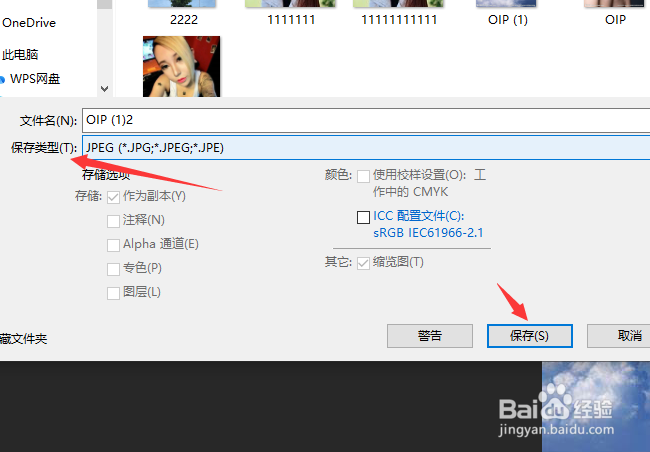1、首先打开电脑上的ps软件。

2、然后点击文件,选择打开,就是要添加一张我们要裁剪的图片进来。
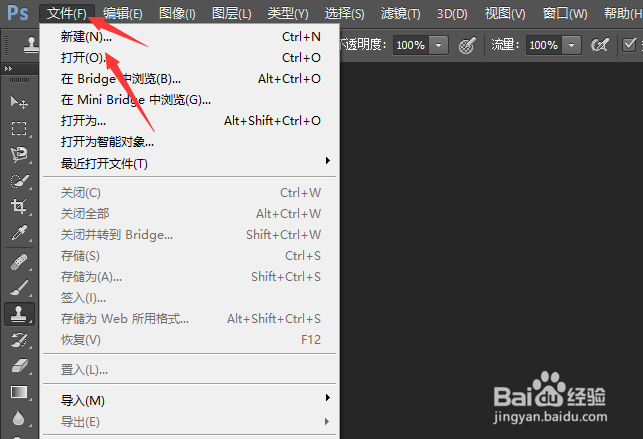
3、找到要修改的图片的位置,然后选中,点击打开,成功添加到ps软件中。
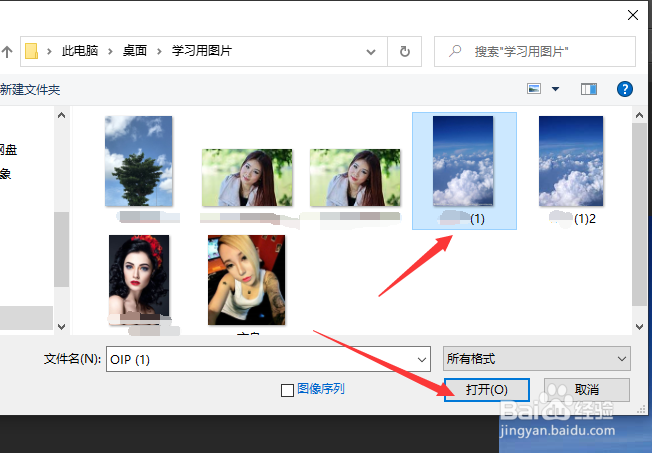
4、我们需要裁剪掉图片下方有一排的数字,然后选择左边工具栏中的裁剪工具或者使用快捷键C.


5、然后直接在图片上进行裁剪,把不要的部分就裁剪掉了。

6、选择好裁剪的部分后,直接双击就完成了图片的裁剪,点击文件—存储为或者直接按快捷键shift+ctrl+s。
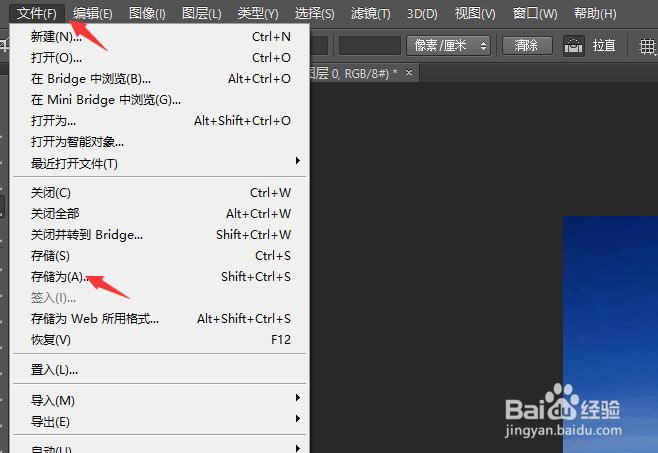
7、选择你要保存的位置,填写文件名称,保存的类型要选择jpeg格式.点击保存就可以。